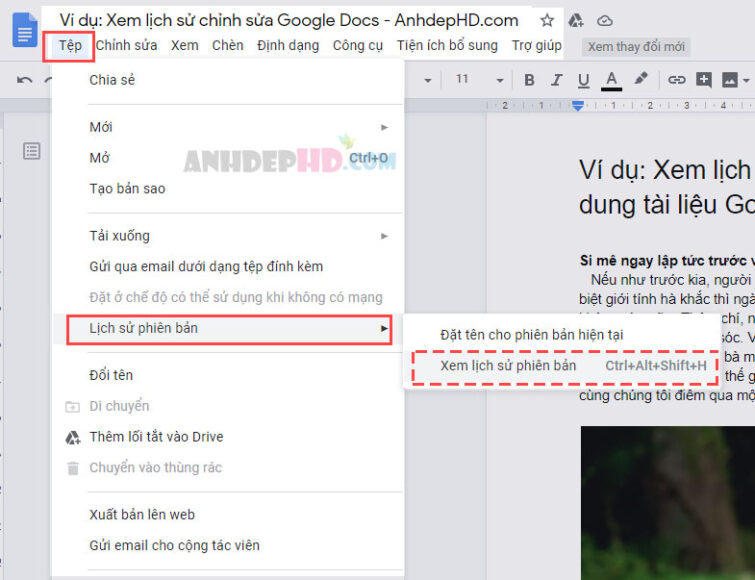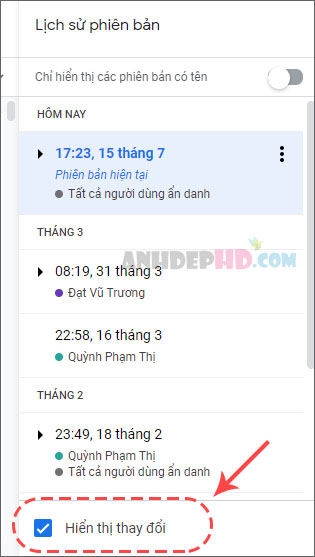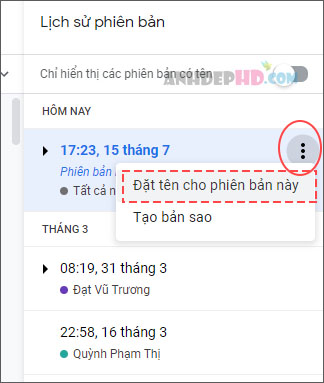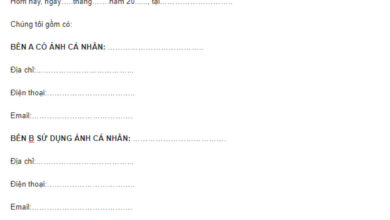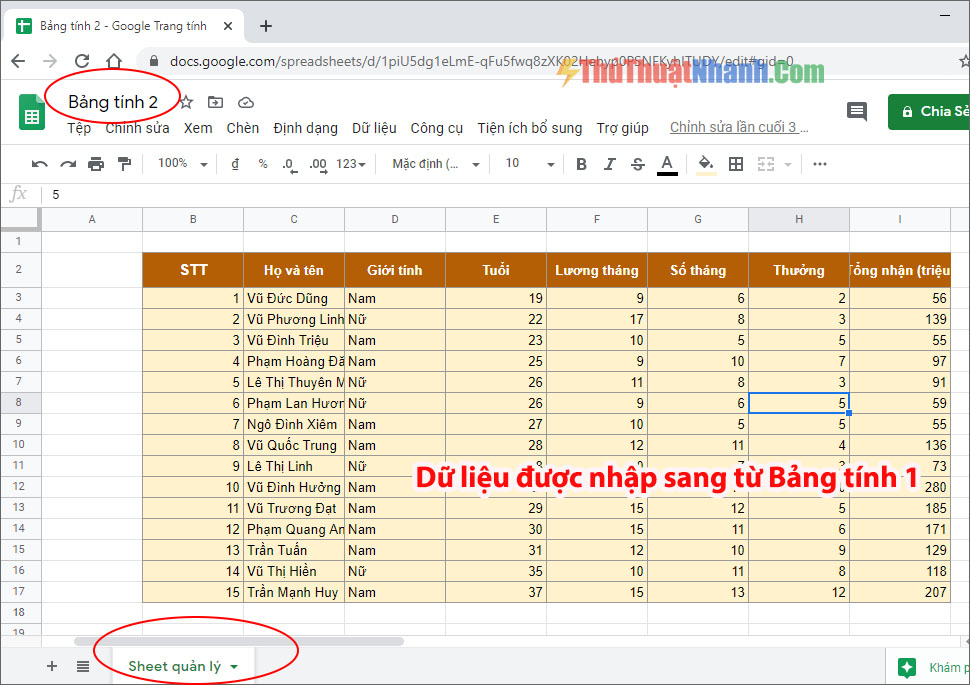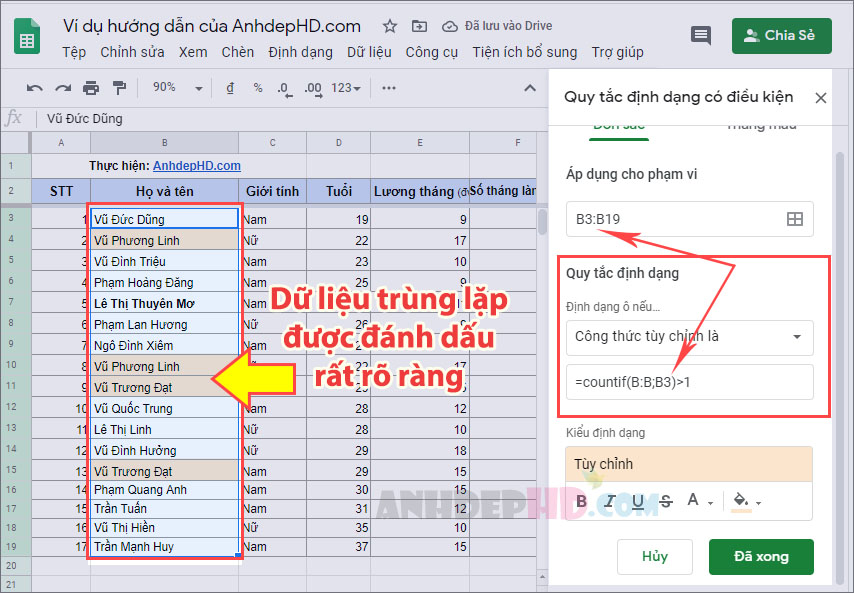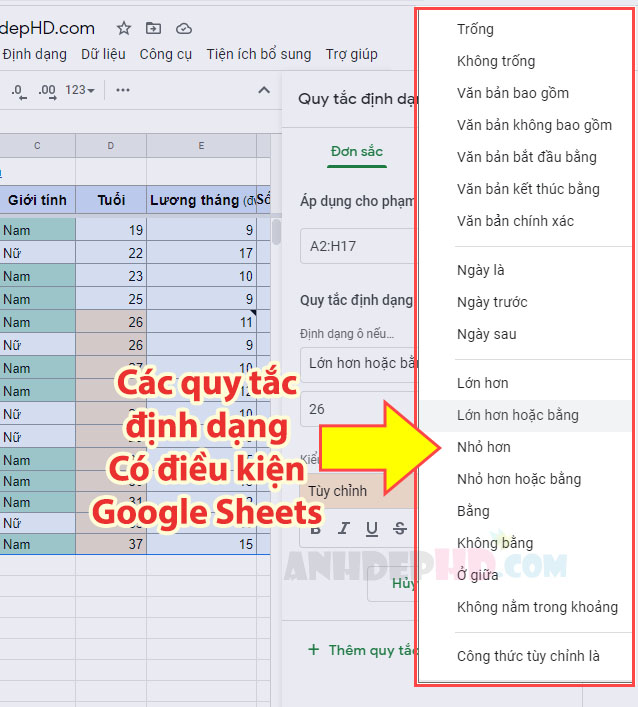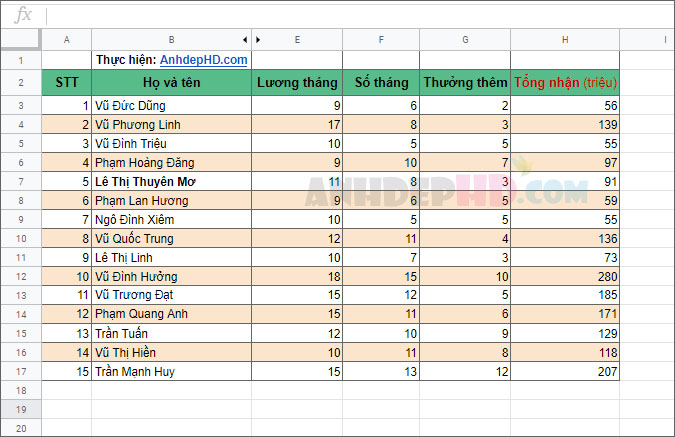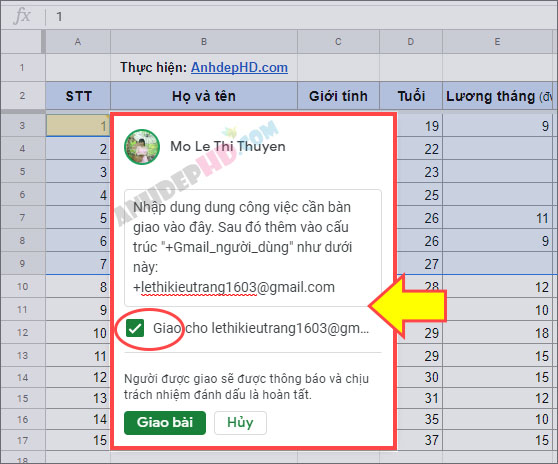Xem lịch sử chỉnh sửa và khôi phục lại nội dung tài liệu trong Google Docs
Hướng dẫn cách xem lịch sử chỉnh sửa tài liệu trong Google Docs. Đặt tên cho phiên bản tài liệu và Khôi phục lại nội dung phiên bản cũ một cách dễ dàng…
Cách đây ít hôm, mình có làm việc với một nhóm bạn cộng tác viên viết bài cho trang web của mình. Đại khái là, mình nhờ các bạn ấy viết bài để khai thác các chủ đề trên website. Mình nhận bài thông qua Google Docs và sẽ trả tiền nhuận bút nếu bài viết đó chất lượng (tự viết và không copy ở đâu cả).
Nhưng rồi, khi mình nhận bài lại phát hiện ra họ toàn đi copy của các web khác. Và vì thế, mình đã yêu cầu họ cần chỉnh sửa lại các tài liệu đó cho phù hợp với đúng yêu cầu. Họ đã đồng ý và chỉnh sửa lại các tài liệu này.
Bây giờ một câu hỏi đặt ra là: Mình làm sao biết họ sẽ chỉnh sửa tài liệu ở những chỗ nào?
Để giải quyết vấn đề cho câu hỏi trên, mình đã sử dụng tính năng “Xem lịch sử chỉnh sửa” trong Google Docs. Với tính năng này, thậm chí, mình còn có thể “khôi phục lại nội dung các phiên bản cũ của tài liệu” nữa. Thật thú vị phải không?
Nếu bạn cũng đang gặp vướng mắc tương tự như mình. Hãy thử với cách làm của mình xem sao nhé!
Nội dung chính
Cách xem lịch sử chỉnh sửa tài liệu trong Google Docs
Tại giao diện soạn thảo nội dung trong Google Docs. Bạn chọn theo Tệp > Lịch sử phiên bản > Xem lịch sử phiên bản.
Khi đó, một danh sách các phiên bản chỉnh sửa tài liệu sẽ hiện ra bên phải giao diện làm việc (trên máy tính) của Google Docs:
Giờ hãy nhấp vào phiên bản chỉnh sửa nào đó của tài liệu mà bạn muốn quan tâm để xem nội dung của phiên bản đó là gì nhé.
!Ghi nhớ: Tích xanh vào nút “Hiển thị thay đổi” trong danh sách lịch sử phiên bản đó và Google Docs sẽ đánh dấu những mục bị chỉnh sửa tại phiên bản đó cho bạn:
Phần tài liệu bị chỉnh sửa sẽ được đánh dấu rất rõ ràng trong lịch sử phiên bản của google docs
Khôi phục lại nội dung tài liệu trước đây trong Google Docs
Giờ đây, khi đã có thể xem lại được lịch sử các phiên bản chỉnh sửa. Bạn hoàn toàn có thể khôi phục lại những nội dung cũ đó đó của tài liệu.
Chỉ cần nhấp vào nút màu xanh: Khôi phục phiên bản này là xong! (hình ảnh trên).
Đặt tên cho phiên bản tài liệu quan trọng
Vì tài liệu của bạn có thể được chia sẻ quyền chỉnh sửa cho nhiều người. Và sau một thời gian dài làm việc, nó có thể đã biến dạng hoặc bị một ai đó “lỡ tay” ghi nhầm hoặc xóa mất những thông tin quan trọng.
Nên chúng ta lên có một phiên bản chuẩn của tài liệu ở một vài thời điểm nào đó. Để khi lỡ may có gặp phải trường hợp như trên thì bạn hoàn toàn có thể backup lại nội dung của tài liệu.
Cách đặt tên cho một lịch sử phiên bản tài liệu như sau:
Tại danh sách lịch sử các phiên bản, nhấp vào biểu tượng nút 3 chấm của phiên bản muốn đặt tên > Đặt tên cho phiên bản này.
Sau đó bạn nhập tên cho phiên bản tài liệu này rồi ấn phím Enter là được:
Như vậy sau này, nếu chẳng may tài liệu có bị chỉnh sửa sai chỗ nào, bạn chỉ cần đối chiếu với phiên bản chuẩn mình vừa đặt tên đó là được. Đơn giản và thuận tiện phải không nào?
….
Ngoài Google Docs, trên thuthuatnhanh.com, mình cũng có một bài viết về cách làm tương tự để chúng ta có thể xem lịch sử các phiên bản chỉnh sửa trong Google Trang Tính.
Hi vọng bài viết này sẽ hữu ích với bạn. Chúc bạn thành công!